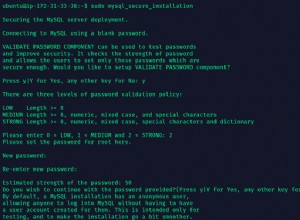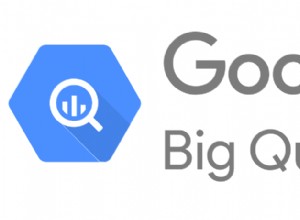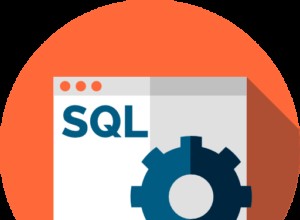В предишните си публикации ви показах как да инсталирате база данни XE или APEX с помощта на инструменти като Vagrant или Docker, които ви позволяват да извършвате процеса много лесно. Това е чудесно, когато искате да тествате на вашите локални машини или да имате много бърза и малка инсталация. Какво да правим, ако трябва да инсталираме директно на сървър (не виртуализиран), тъй като изискванията на проекта са малко по-високи?
В тази серия от публикации ще ви покажа моя опит в инсталирането на сървър от нулата със следните характеристики:
- Oracle Linux 8
- Apache Tomcat 9
- Oracle XE 21c
- ПОРЕДКИ 21.3
- Интеграция на JasperReports 2.7
Нека започнем с инсталирането на операционната система
Oracle Linux 8
Първата задача е да инсталирате операционната система на компютъра. За да осигурим максимална съвместимост с базата данни и останалите компоненти, ще продължим с инсталирането на Oracle Linux 8, който може да бъде изтеглен от тук. На тази страница ще изберем най-новата налична версия на Boot ISO (това е по-малка версия, останалите пакети ще бъдат изтеглени по време на инсталиране).
След като имаме ISO файла, продължаваме да използваме инструмент като Rufus (ако сме на Windows), за да създадем зареждащ USB . Въвеждаме USB в компютъра, където ще инсталираме операционната система и при стартиране ще кажем на компютъра да се стартира от USB, това ще стартира процеса на инсталиране на Oracle Linux.
От този момент можем да следваме ръководството за инсталиране в графичен режим, за да извършим инсталацията. Трябва да се обърне специално внимание в раздел 3.1.3, където е обяснено как да конфигурирате хранилищата, от които ще се изтеглят пакетите на операционната система.
Относно мрежовите настройки :По подразбиране мрежовият интерфейс е деактивиран, той трябва да бъде активиран ръчно, за да може да се свърже с хранилищата.
Относно дяловете на твърдия диск: По подразбиране инсталацията на операционната система създава файлова система в корен и /home които могат да заемат целия диск. Важно е да прегледате тази настройка, за да се уверите, че /home не бъде твърде голям и оставете достатъчно място за /opt където е инсталиран XE и неговите файлове с данни се създават по подразбиране. Въпреки че не е задължително, предлагам да оставите /opt като точка за монтиране извън root за улесняване на манипулирането, ако е необходимо. Разбира се, цялата инсталация трябва да се извърши на LVM.
Относно избора на софтуер :Предлагам да изберете опцията Сървър (без GUI), тъй като за инсталиране и администриране на база данни не се изисква графичен интерфейс.
Относно първоначалните потребители :Задължително е да зададете парола на root потребител, препоръчва се силна парола. Също така се препоръчва да създадете друг потребител, различен от root, който има административни привилегии (който може да използва sudo )
Задачи след инсталиране
Необходимо е да се направи някаква конфигурация на мрежово ниво, за да се гарантира, че връзките са направени правилно. За това ще използваме приложението nmtui свързан с root потребителя.
При влизане в приложението ще изпълним следните стъпки:
- Изберете опцията
Edit a connection - Изберете интерфейса, свързан с мрежовата карта (обикновено eth1 или eno1)
- В секцията
IPv4 Configurationще изберем опциятаManualи ще зададем фиксиран IP адрес в рамките на обхвата на мрежата, не забравяйте, че трябва да посочите и мрежовата маска (обикновено /24 в малки мрежи), ние ще я поставим в полетоAddresses - В полето
GatewayЩе поставим IP адреса на шлюза, обикновено това е IP на модема/рутера, даден от интернет доставчика. - В полето
DNS serversЩе поставим IP адресите на DNS сървърите, те обикновено се задават от интернет доставчика. Възможно е също да използвате външни DNS сървъри като Google или Cloudflare. - Оставете останалите полета със стойностите им по подразбиране и превъртете надолу до долната част на екрана и натиснете
OK. - Натиснете бутона
Backза да се върнете към първоначалния екран. - Избираме опцията
Set system hostname. - Нека да присвоим име на сървъра, предлагам нещо като
orcl-server.localdomain(в случай, че клиентската мрежа няма създаден домейн). - Натиснете бутона
OK - Натиснете бутона
Quit - Рестартирайте компютъра, за да приложите промените.
В следващата публикация ще видим как да инсталирате Tomcat 9